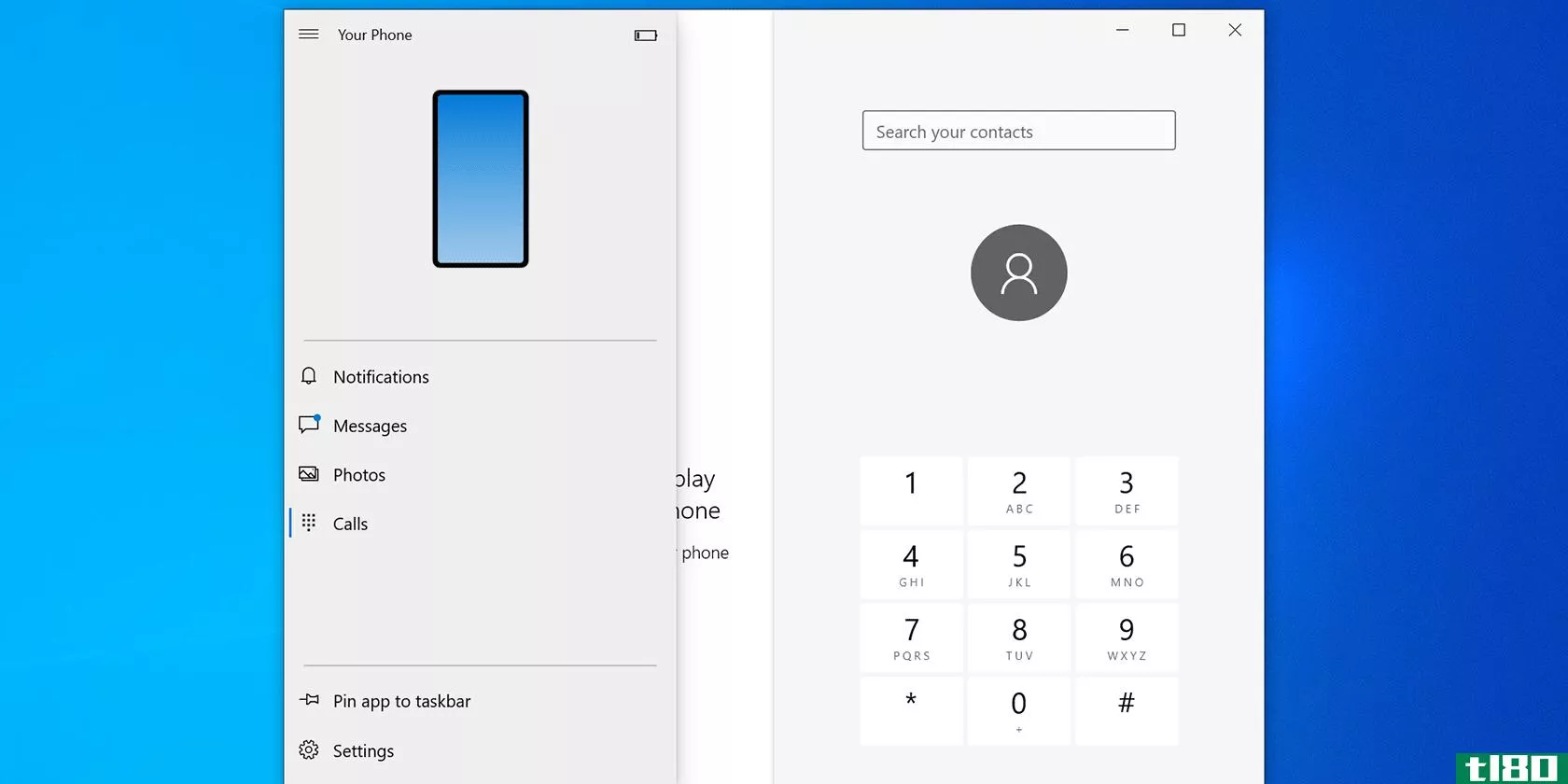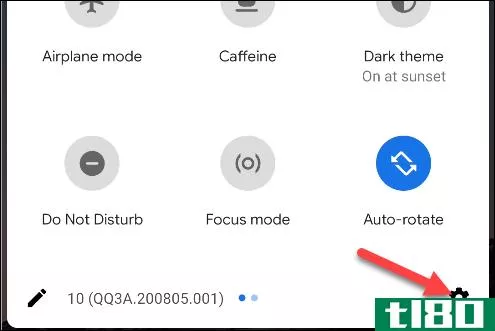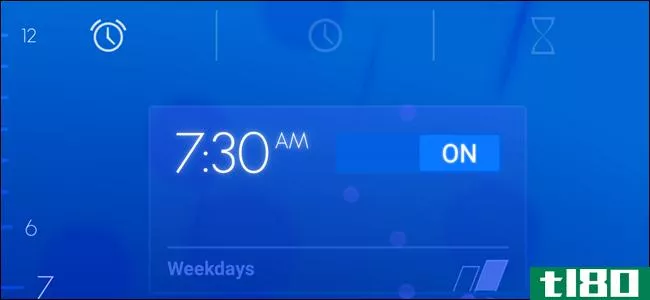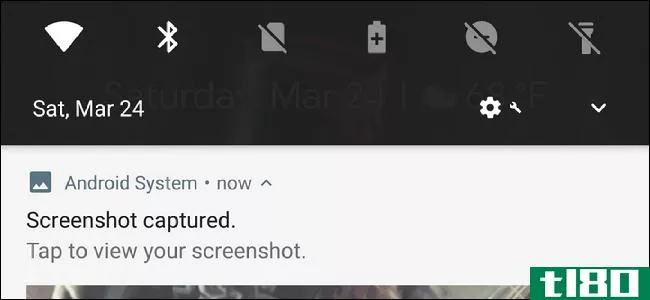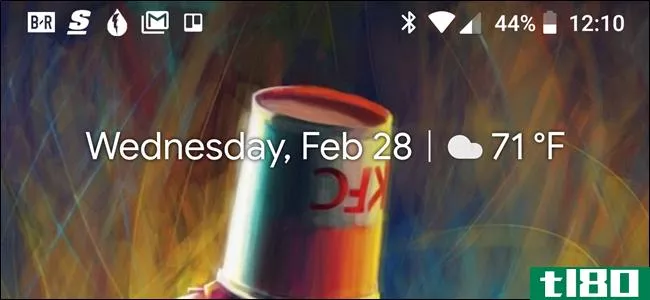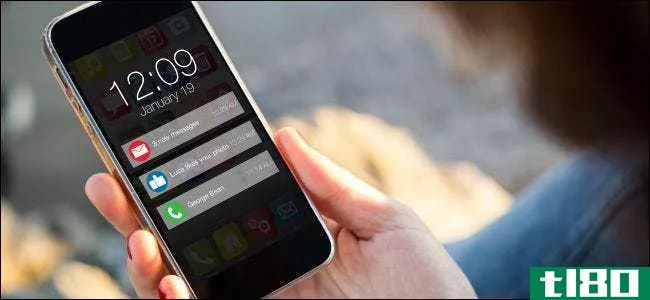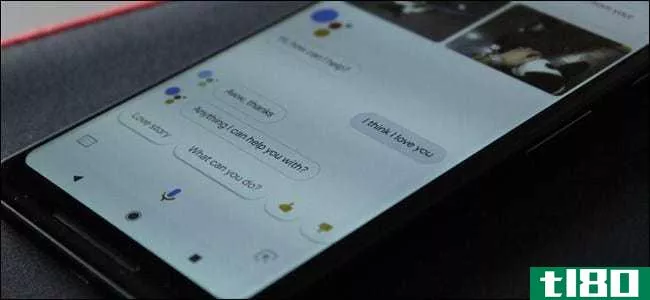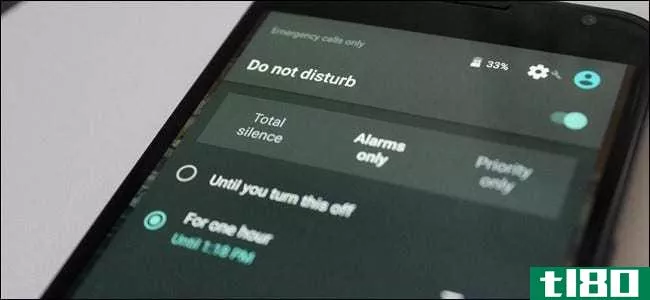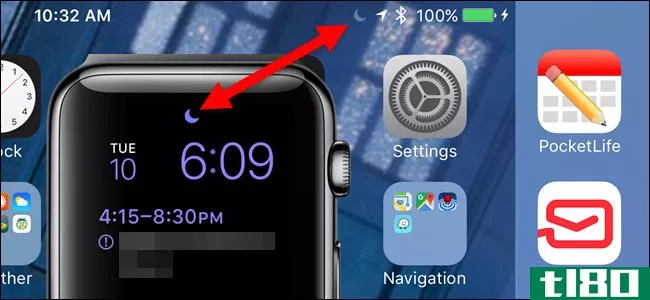如何在谷歌像素手机上设置请勿打扰

Android通知有时会很烦人,但不一定非得如此。启用“请勿打扰”模式是一种方法,可以在不需要时将讨厌的通知静音。下面是如何在你的谷歌像素上设置它。
大多数Android设备都包含某种形式的请勿打扰设置。你可以通过这些设置做很多事情,花些时间来定制它们可以极大地改善你的智能**体验。
相关报道:什么是Android通知渠道?
如何定制《非诚勿扰》
“请勿打扰”选项可在“声音”设置中找到。首先,从屏幕顶部向下滑动两次,然后点击齿轮图标打开设置菜单。

进入声音(或声音和振动)>请勿打扰。

我们从顶部开始。这是你可以决定哪些人和应用程序可以突破“请勿打扰”模式。轻触“People”开始。

Advertisement
轻触“Calls”(通话)可选择哪些人可以在您的**处于“请勿打扰”模式时拨打电话。

从列表中选择以下选项之一。
- 星号联系人:您保存为星号联系人的任何人。
- 联系人:保存在您的联系人中的任何人。
- 任何打电话给你的人。
- 无:在“请勿打扰”模式下,所有通话都将静音。

如果您选择“星型联系人”,您可以点击齿轮图标添加或删除联系人。

选择右上角的图标可添加星号联系人,或轻触星号图标可删除星号联系人。完成后轻触后退箭头。

接下来,如果您希望任何人在15分钟内第二次打电话时能够接通,请打开“允许重复来电”开关。完成后轻触后退箭头。

现在,我们要对短信做同样的事情。轻触Messages[信息]

您将看到“Calls”部分中提供的相同选项。

Advertisement
如果您选择“星型联系人”,您可以通过轻触齿轮图标再次自定义星型联系人。完成后轻触后退箭头。
在“人物”部分设置的最后一项是“对话”。从Android 11开始,您可以在消息应用程序中突出显示特定的对话。在“请勿打扰”模式下,如果朋友在Facebook Messenger上给你打电话,也许你不想收到通知,但你想知道他们是否给你发了紧急短信。

“对话”中的选项如下。您可以轻触选项旁边的齿轮图标来调整包括哪些对话。
- 所有对话:移动到通知的对话部分的任何对话。
- 优先对话:您标记为“优先”的对话
- 无:忽略对话。

现在我们已经设置了呼叫和消息,我们可以自定义在“请勿打扰”模式下允许哪些其他通知。选择“报警和其他中断”

您将看到一个通知类型列表,旁边有切换。选择您想在“请勿打扰”模式下看到的内容。

最后一节是“应用程序”,它显示了哪些应用程序可以在“请勿打扰”模式下提醒您。

Advertisement
“可中断的应用程序”将显示在顶部。注意,他们可能会说“一些通知”。你可以选择一个应用程序来精确调整允许中断的通知。

要在此列表中添加更多应用,请点击“添加应用”

该页面将展开,显示设备上应用程序的完整列表。选择要添加的应用程序。

你将被带到一个页面上,页面上会显示来自应用程序的所有不同类型的通知。在“请勿打扰”模式下,切换任何您想允许的开关。

添加完应用程序后,请返回“请勿打扰”主设置。接下来我们要做的是从快速设置按钮选择“请勿打扰”模式将运行多长时间。

您可以选择在“关闭前”保持打开状态,设置自定义时间长度,或让它“每次询问”,完成后轻触“确定”。

Advertisement
接下来,选择“隐藏通知的显示选项”。这将确定在请勿打扰模式下被阻止的通知的外观和声音。

从这里开始,有三个选项:
- 通知没有声音:通知仍然会出现,但不会发出声音。
- 没有来自通知的视觉或声音:您将看不到或听不到通知。
- 自定义:选择此选项可对通知的显示方式做出非常具体的选择。

如果选择“自定义”,轻触齿轮图标以显示选项。您可以选择几个不同的变量来确定通知在不同情况下的显示方式。
最后,我们可以为“请勿打扰”模式设置时间表。轻触Schedules[时间表]

会有一些不同的预设时间表,你可以使用。如果您以前在**上设置过“睡前模式”,您将看到该模式已作为时间表之一启用。
相关:Android如何在夜间使用睡前模式放松
要创建自己的自定义计划,请点击底部的“添加更多”。

将要求您首先选择计划类型。““事件”将根据日历事件运行“请勿打扰”“时间”将在选定的时间运行“请勿打扰”。
基于事件的计划
选择“事件”作为计划类型。

输入计划的名称。然后轻触Add[添加]

接下来,轻触“在活动期间”选择您要使用的谷歌日历。

Advertisement
从下拉菜单中选择一个日历或“任意日历”

接下来,轻触“Where Reply Is”指定您已响应的事件。从下拉菜单中选择一个选项。

最后,轻触“请勿打扰行为”

选择“使用默认设置”以使用我们先前设置的请勿打扰设置。如果要为此特定计划执行该过程,请选择“为此计划创建自定义设置”,然后轻触齿轮图标。

就这样!日程安排完成了。
基于时间的时间表
选择“时间”作为计划类型。

输入计划的名称。然后轻触Add[添加]

现在点击“天”,选择一周中您希望日程包含的几天。完成后轻触Done[完成]。

选择“开始时间”,然后输入计划开始的时间。完成后轻触OK[确定]。

对“结束时间”重复相同的过程

Advertisement
如果在您选择的结束时间之前将警报设置为关闭,则切换“警报可以覆盖结束时间”的开关以允许“请勿打扰”模式结束。

最后,轻触“请勿打扰行为”

选择“使用默认设置”以使用我们先前设置的请勿打扰设置。如果要为此特定计划执行该过程,请选择“为此计划创建自定义设置”,然后轻触齿轮图标。

就这样!日程安排完成了。
相关:如何从Android的“对话”部分删除应用程序
如何随时开启请勿打扰
在上一节中,我们设置了“请勿打扰”行为并创建了一些时间表。如果您想在任何时候独立于日程表打开“请勿打扰”,您也可以这样做。
最简单的方法是从快速设置切换。从屏幕顶部向下滑动两次,然后点击“请勿打扰”。(您可能需要向右滑动才能看到切换。)此切换的操作由我们在上面所做的“默认持续时间”选择决定。

或者,您可以进入“设置”>“声音”>“请勿打扰”并点击“立即打开”按钮。

相关:如何阻止Android通知出现在你的屏幕上
- 发表于 2021-07-14 18:47
- 阅读 ( 149 )
- 分类:互联网
你可能感兴趣的文章
oxygenos的5项功能使oneplus手机脱颖而出
...样就不会不小心碰到这些键。那么,如果按键不起作用,如何退出应用程序?简单:在通知抽屉上向下滑动两次,然后先将其关闭。 ...
- 发布于 2021-03-12 08:23
- 阅读 ( 239 )
如何在android上设置和定制《非诚勿扰》
... 最好的方法是打开**内置的“请勿打扰”模式。下面介绍如何在Android上设置并充分利用《非诚勿扰》。 ...
- 发布于 2021-03-20 19:16
- 阅读 ( 182 )
如何在ios 12上启用和设置“请勿打扰”
...多年来一直享受的。但是这个新功能到底提供了什么呢?如何启用“请勿打扰”模式并根据您的需要进行自定义? ...
- 发布于 2021-03-23 14:31
- 阅读 ( 180 )
8个简单的补丁,当你的手机应用程序在Windows10中不工作
... 标题1:你的**坏了?下面介绍如何在windows10和Android上修复它 ...
- 发布于 2021-03-26 20:41
- 阅读 ( 268 )
如何在谷歌像素手机上使用实时字幕
...添加字幕,这在许多情况下都非常有用。我们将向您展示如何在任何谷歌像素智能**上使用它,包括像素2或更新的。 在本文中,livecaption功能只支持英语,但它适用于视频、播客、电话和视频通话等。(它不适用于音乐。) 相...
- 发布于 2021-04-01 18:53
- 阅读 ( 188 )
如果你的android手机是关机还是开机,闹钟会响吗?
假设你的闹钟在**关机的情况下仍能正常工作可能是愚蠢的,但实际上很多**都是这样工作的。事实上,一些Android设备仍然如此。 如果我的**关机了,闹钟会响吗? 可能不会。 一些Android**提供了一项功能,如果你在睡觉前关...
- 发布于 2021-04-05 07:23
- 阅读 ( 265 )
如何在谷歌像素手机上截图
...有用。如果你是一个像素用户,你可以点击几个按钮。 如何截图 拿着**,你要同时按下两个硬件按钮:降低电源和音量。按住这两个按钮大约半秒钟。 当截图被截取时,它会以预览覆盖的形式短暂地显示在你的屏幕上,然后...
- 发布于 2021-04-06 13:59
- 阅读 ( 104 )
如何在android上禁用通知
...最好的。但是,如果有一天你不需要所有的通知,下面是如何关闭它们。 由于Android可供**商免费下载和定制,因此在不同版本和**商版本的操作系统中,调整通知设置可能略有不同。因此,我们将根据最流行的设备和版本将禁用...
- 发布于 2021-04-06 14:32
- 阅读 ( 232 )
如何在任何地方禁用通知
...消息”的消息,而不是消息中潜在的敏感文本。 相关:如何在iPhone或iPad上禁用通知 iPhone还提供了一些有用的选项,可以阻止垃圾短信和电话,可以阻止单个号码,也可以使用提供坏号码数据库的阻止应用程序。邮件应用程序也...
- 发布于 2021-04-06 17:48
- 阅读 ( 226 )
谷歌助手能在你的安卓手机上做的最好的事情
...在助手设置菜单中。因此,您真正需要知道的第一件事是如何访问这些设置。 首先,长按home按钮打开助手,然后轻触右上角的小托盘图标。 从那里,点击右上角的三个点,然后选择“设置” 从那里,你可以做很多事情。 ...
- 发布于 2021-04-06 23:35
- 阅读 ( 233 )